Chrome, Edge, Firefox를 사용하여 바탕 화면에 웹 사이트 바로 가기 만들기
자주 사용하는 프로그램, 파일 또는 폴더에 대한 바탕 화면 바로 가기가 있는 것처럼 Google Chrome , Microsoft Edge , Mozilla Firefox 등 브라우저 사용자는 바탕 화면 바로 가기를 만들어 (Mozilla Firefox)Windows 11 또는 10 PC 에서 즐겨찾는 웹 사이트를 열 수도 있습니다 .
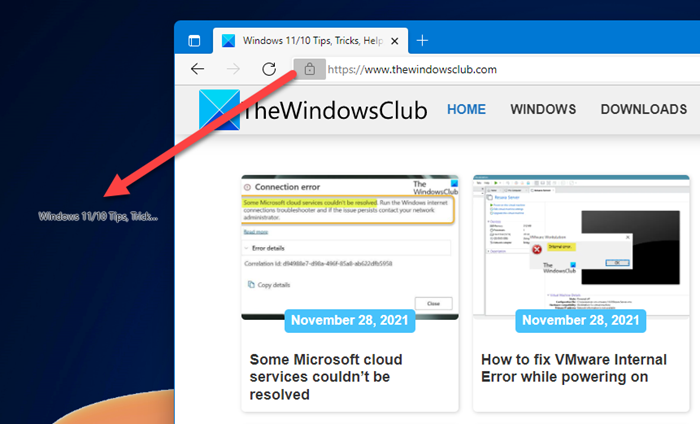
(Create)Chrome , Edge , Firefox 를 사용하여 바탕 화면에 웹 사이트 바로 가기 만들기
Windows 11 또는 Windows 10 바탕 화면 에서 Chrome , Edge , Firefox 브라우저를 사용하여 웹 페이지 바로 가기를 만들려면 :
- 브라우저 실행
- 바로 가기를 만들 웹 페이지를 엽니다.
- (Click)주소 표시줄 의 URL 바로 앞에 있는 아이콘을 길게 클릭 합니다.
- 아이콘을 바탕 화면으로 드래그
- 웹 바로 가기가 생성됩니다.
- 이제 클릭하면 원하는 웹 페이지가 바로 로드됩니다.
Internet Explorer 를 사용하여 웹 페이지 바탕 화면을 만들려면 URL 을 열고 빈 공간을 마우스 오른쪽 버튼으로 클릭하고 바로 가기 만들기(Create shortcut) 를 선택 해야 바탕 화면 바로 가기가 만들어집니다. 그러나 Edge , Chrome 및 Firefox 는 이 컨텍스트 메뉴 옵션을 제공하지 않습니다.
바탕 화면 바로 가기 만들기(Create) 마법사 를 사용하여 웹 페이지 바로 가기 만들기(Create)
웹 사이트 또는 웹 페이지를 직접 열 수 있는 바탕 화면 바로 가기를 만들려면 일반적인 방법에 따라 바탕 화면 바로 가기 를 만들고 아이콘을 변경할 수도 있습니다.
Edge를 기본 브라우저로(Edge as your default browser.) 설정했다고 가정해 보겠습니다 . 바탕 화면을 마우스 오른쪽 버튼으로 클릭 (Right-click)> New > Shortcut . 항목 위치 입력(Type the location of the item) 필드에 다음과 같이 웹 페이지의 URL 을 입력 합니다.(URL)
https://www.thewindowsclub.com/edge-browser-tips-and-tricks
(Click)다음 을 (Next)클릭 하고 바로 가기와 이름을 지정하고 프로세스를 완료합니다. 새로 만든 바로 가기 의 아이콘을 변경할(change the icon) 수 있습니다 .
이제 클릭하면 웹 페이지가 Edge 에서 열립니다 .
Edge 가 기본 브라우저 가 아니지만 (Edge is not your default browser)Edge 를 사용하여 웹 페이지를 열려면 바탕 화면을 마우스 오른쪽 버튼으로 클릭 > New > Shortcut .
항목 위치 입력(Type the location of the item) 필드에 다음 경로를 입력합니다 .
%windir%\explorer.exe microsoft-edge:http://www.XYZ.com
여기에서 www.XYZ.com 을 사이트 또는 웹 페이지 의 URL 로 바꿉니다.(URL)
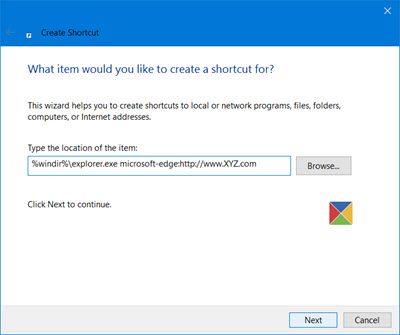
다음을 클릭(Click Next) 하고 바로 가기와 이름을 지정하고 프로세스를 완료합니다. 그런 다음 새로 만든 바로 가기의 아이콘을 변경할 수 있습니다.
(Trust)이 작은 팁이 유용하다는 것을 믿으 십시오.
팁 : 웹사이트를 빠르게 실행하려면 (TIP)작업 표시줄에 주소 표시줄을 추가하는 다른 방법이 있습니다.
Related posts
Edge 사이에서 Tabs을 동기화하는 방법, Chrome and Firefox browsers
400 Bad Request, Cookie Too Large - Chrome, Edge, Firefox, 즉
Chrome에서 Default Font을 변경하는 방법, Edge, Firefox browser
Chrome, Edge 또는 Firefox에서 한 번에 열린 browser tabs을 모두 닫습니다
Chrome, Firefox or Edge browser에서 암호를 저장하는 것이 안전합니까?
Google Chrome vs Windows 10 Firefox Quantum
Install YouTube Chrome or Edge Progressive Web App로서
Chrome or Firefox에서 web page Down or Up을 자동 스크롤하는 방법
Force Links Chrome, Edge, Firefox, Opera의 배경 Tab에서 열리는 Force Links
Chrome, Edge, Firefox, Opera 브라우저를 사용하는 방법 Notepad
Chrome, Firefox, Opera, Edge 브라우저에서 홈페이지를 변경하는 방법
Prevent Firefox or Chrome Credit Card Information을 저장하는 것
Chrome, Firefox에서 Browser Add-ons & Extensions 관리 또는 비활성화
Chrome에서 내장 Password Manager을 비활성화하는 방법, Edge, Firefox
Chrome, Edge에서 모든 Saved Passwords을 한 번 제거하십시오
Chrome, Edge, Firefox, Opera, IE 브라우저에서 Cookies 사용
default browser을 변경하는 방법 : Chrome, Firefox, Edge Windows 10
Chrome, Firefox, Edge 브라우저에서 블랙리스트 또는 블록리스트 또는 블록을 블랙리스트 또는 블록하는 방법
Hyperlink Auditing in Chrome & Firefox browsers
Firefox, Chrome 및 Edge에서 Geolocation를 비활성화하는 방법
